win11以管理员方式运行命令提示符怎么操作 Win11如何以管理员权限运行命令提示符
更新时间:2024-05-10 15:44:05作者:xiaoliu
Win11系统中,以管理员权限运行命令提示符是一个常见的操作需求,为了确保系统安全和稳定性,管理员权限通常用于执行系统级别的操作或修改。在Win11中,用户可以通过简单的操作步骤来以管理员方式运行命令提示符,从而获得更高的权限和操作权限。接下来我们将介绍如何在Win11系统中以管理员权限运行命令提示符。
具体方法:
方法一:1、右键点击任务栏上的【开始】按钮,在弹出的菜单中点击【Windows Terminal(admin)】。
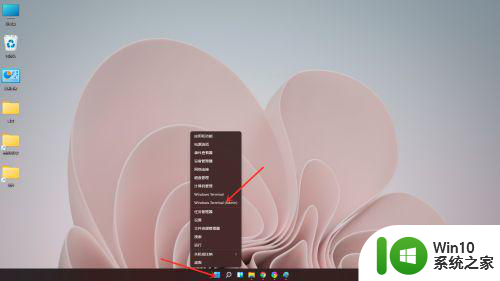
2、进入Windows 终端,点击标题栏上面的“下拉箭头”。
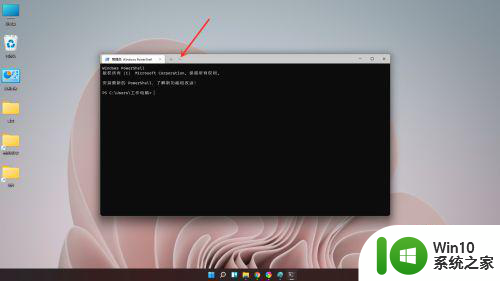
3、在弹出的菜单中选择【命令提示符】,即可打开管理员命令提示符。
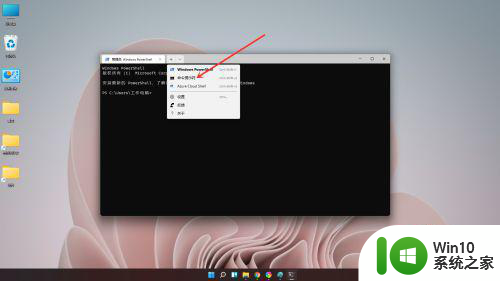
4、结果展示。
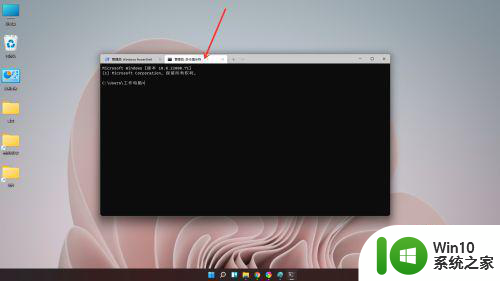
方法二:1、打开搜索窗口,搜索“cmd”,点击【以管理员身份运行】,即可打开管理员命令提示符。
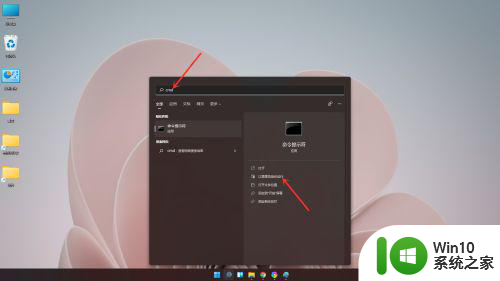
2、结果展示。
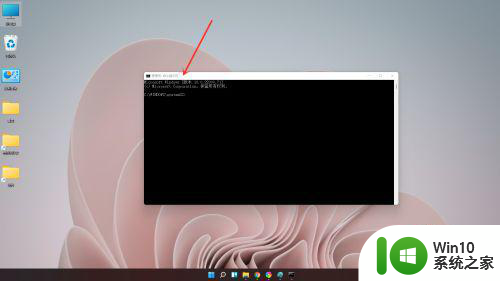
以上就是win11以管理员方式运行命令提示符怎么操作的全部内容,有出现这种现象的小伙伴不妨根据小编的方法来解决吧,希望能够对大家有所帮助。
win11以管理员方式运行命令提示符怎么操作 Win11如何以管理员权限运行命令提示符相关教程
- win11如何打开管理员命令提示符窗口 Win11如何以管理员身份打开命令提示符窗口
- win11系统怎么以管理员身份运行cmd命令 Win11系统如何在管理员权限下打开cmd命令
- win11怎么以管理员身份运行cmd win11以管理员身份运行cmd的方法
- win11怎么以管理员身份运行 Win11如何在管理员身份下运行
- win11怎么以管理员身份运行软件 win11如何以管理员身份运行软件快捷方式
- win11右键没有以管理员方式运行怎么办 Win11管理员身份运行无效怎么办
- win11以管理员身份运行软件的步骤 Windows11如何以管理员身份运行软件
- win11管理员身份运行程序的方法 win11怎么以管理员身份运行文件
- win11为什么账户是管理员了却没有管理员身份运行 win11找不到管理员身份运行解决方法
- win11删除提示需要管理员权限怎么解决 Win11删除文件需要管理员权限怎么处理
- win11家庭版如何解除管理员阻止运行应用程序 Win11管理员阻止软件运行怎么办
- win11管理员权限怎么获取 win11如何获得管理员权限
- win11系统启动explorer.exe无响应怎么解决 Win11系统启动时explorer.exe停止工作如何处理
- win11显卡控制面板不见了如何找回 win11显卡控制面板丢失怎么办
- win11安卓子系统更新到1.8.32836.0版本 可以调用gpu独立显卡 Win11安卓子系统1.8.32836.0版本GPU独立显卡支持
- Win11电脑中服务器时间与本地时间不一致如何处理 Win11电脑服务器时间与本地时间不同怎么办
win11系统教程推荐
- 1 win11安卓子系统更新到1.8.32836.0版本 可以调用gpu独立显卡 Win11安卓子系统1.8.32836.0版本GPU独立显卡支持
- 2 Win11电脑中服务器时间与本地时间不一致如何处理 Win11电脑服务器时间与本地时间不同怎么办
- 3 win11系统禁用笔记本自带键盘的有效方法 如何在win11系统下禁用笔记本自带键盘
- 4 升级Win11 22000.588时提示“不满足系统要求”如何解决 Win11 22000.588系统要求不满足怎么办
- 5 预览体验计划win11更新不了如何解决 Win11更新失败怎么办
- 6 Win11系统蓝屏显示你的电脑遇到问题需要重新启动如何解决 Win11系统蓝屏显示如何定位和解决问题
- 7 win11自动修复提示无法修复你的电脑srttrail.txt如何解决 Win11自动修复提示srttrail.txt无法修复解决方法
- 8 开启tpm还是显示不支持win11系统如何解决 如何在不支持Win11系统的设备上开启TPM功能
- 9 华硕笔记本升级win11错误代码0xC1900101或0x80070002的解决方法 华硕笔记本win11升级失败解决方法
- 10 win11玩游戏老是弹出输入法解决方法 Win11玩游戏输入法弹出怎么办
win11系统推荐
- 1 win11系统下载纯净版iso镜像文件
- 2 windows11正式版安装包下载地址v2023.10
- 3 windows11中文版下载地址v2023.08
- 4 win11预览版2023.08中文iso镜像下载v2023.08
- 5 windows11 2023.07 beta版iso镜像下载v2023.07
- 6 windows11 2023.06正式版iso镜像下载v2023.06
- 7 win11安卓子系统Windows Subsystem For Android离线下载
- 8 游戏专用Ghost win11 64位智能装机版
- 9 中关村win11 64位中文版镜像
- 10 戴尔笔记本专用win11 64位 最新官方版